
Варыянт 1: Камп'ютар
Адключыць cookies ў Яндекс.Браузере для ПК можна як для асобнага вэб-рэсурсу, так і для ўсіх адразу. Перш чым прыступіць да гэтай працэдуры, можна ачысціць дадзеныя, якія ўжо былі захаваны ў вэб-аглядальніку.Спосаб 2: Для ўсіх сайтаў
Для таго каб адключыць запіс cookies для ўсіх наведвальных вэб-рэсурсаў адразу, неабходна звярнуцца да параметраў вэб-аглядальніка Яндэкс.
- Адкрыйце «Настройкі» браўзэра, скарыстаўшыся адпаведным пунктам яго асноўнага меню.
- На бакавой панэлі перайдзіце ва ўкладку «Сайты».
- Знаходзячыся ў аднайменным блоку параметраў, перайдзіце па спасылцы «Пашыраныя налады сайтаў».
- Прагартайце змесціва адкрыўся падраздзела ўніз, аж да блока «Cookie-файлы». Усталюйце маркер насупраць пункта "Забараніць". Дадаткова маецца магчымасць «Блакаваць дадзеныя і файлы іншых сайтаў», для чаго трэба ўсталяваць галачку.
- Калі раней вы забаранялі захаванне печыва для асобных вэб-рэсурсаў, у блоку налад «Cookie-файлы» клікніце па надпісы «Настройкі сайтаў».
- Выклічце асноўнае меню вэб-аглядальніка, знайдзіце ў ім раздзел «Настройкі» і перайдзіце да яго.
- Прагартайце пералік даступных опцый ўніз, аж да блока «Канфідэнцыяльнасць». Адкрыйце ў ім падраздзел «Ачысціць дадзеныя».
- Абавязкова ўсталюеце галачку насупраць пункта «Cookies», астатнія альбо прыбярыце, альбо пакіньце на сваё меркаванне.
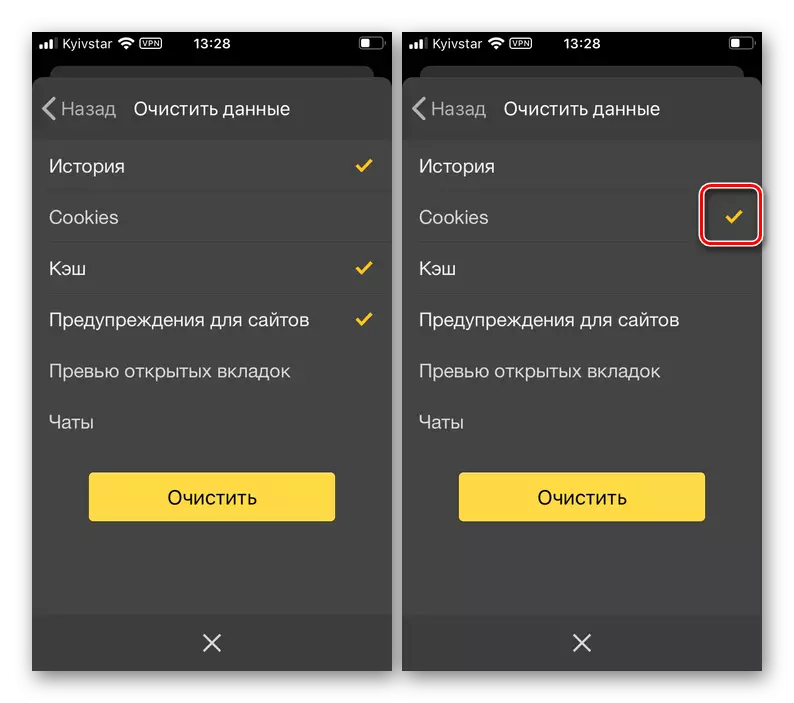
Тапните па кнопцы «Ачысціць дадзеныя» і пацвердзіце свае намеры ва ўсплываючым акне.
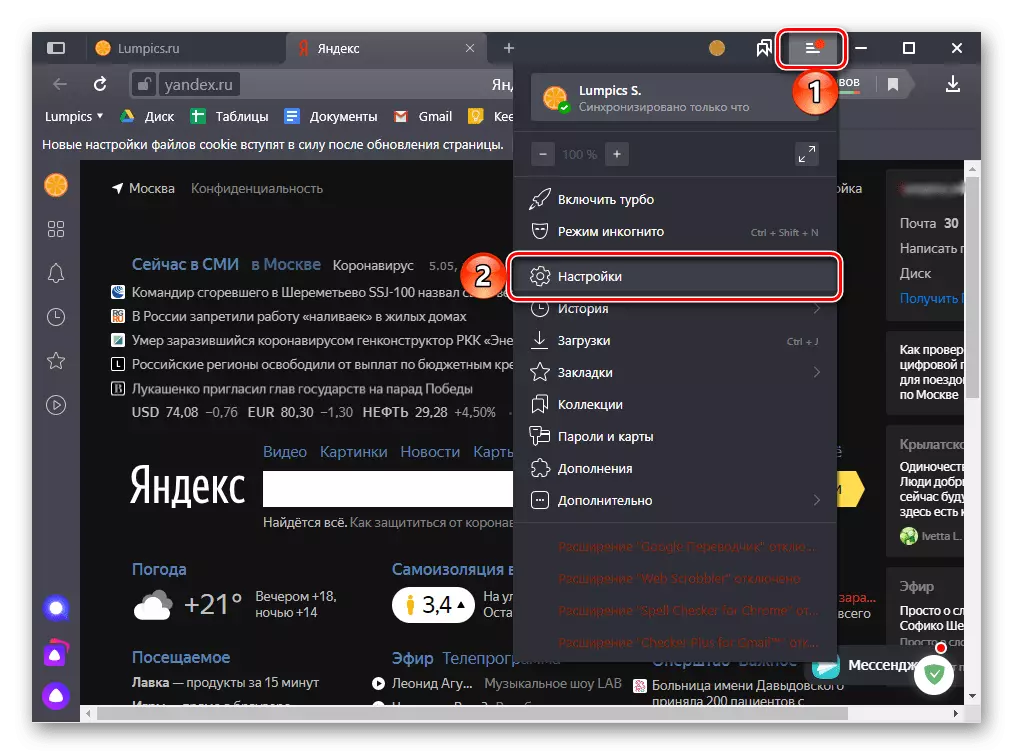
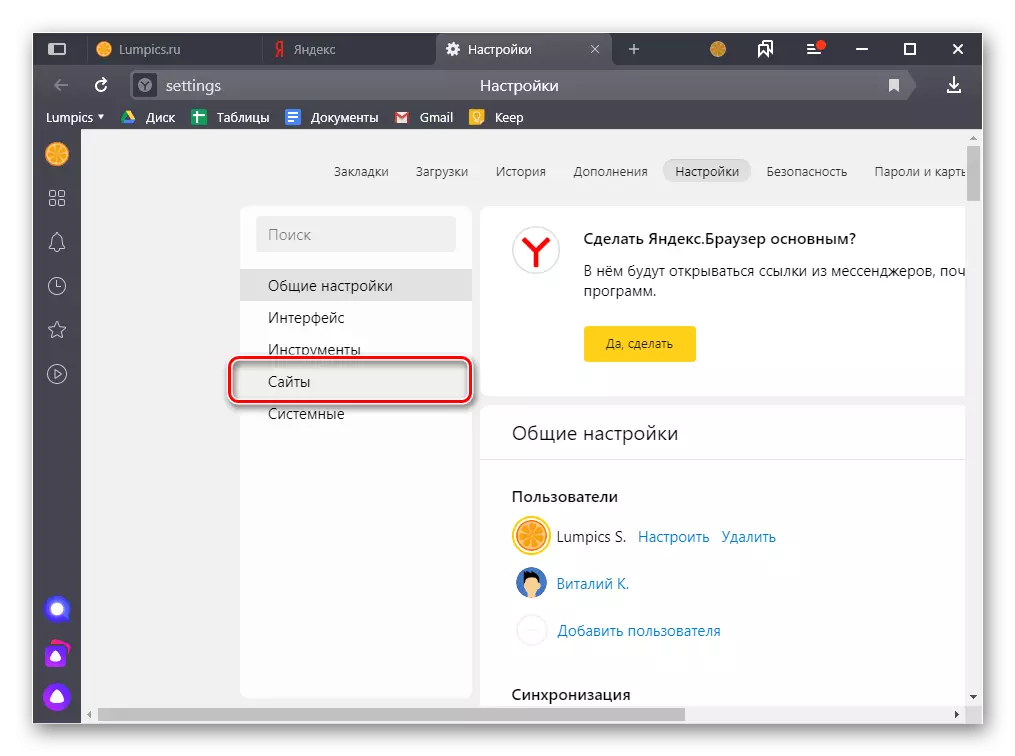
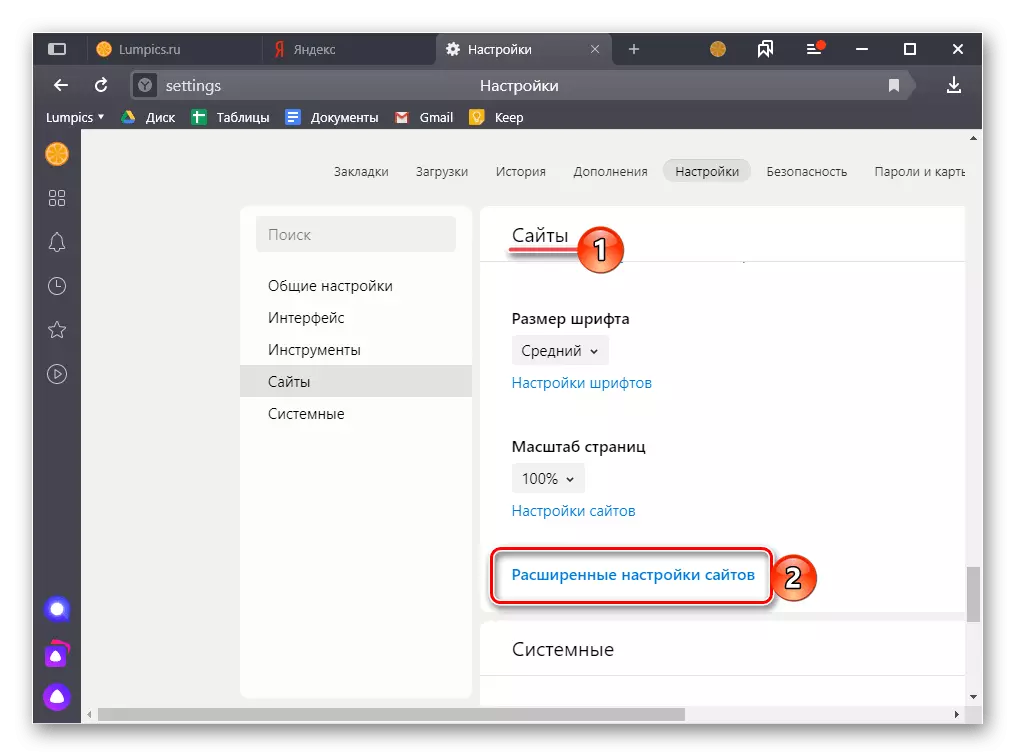
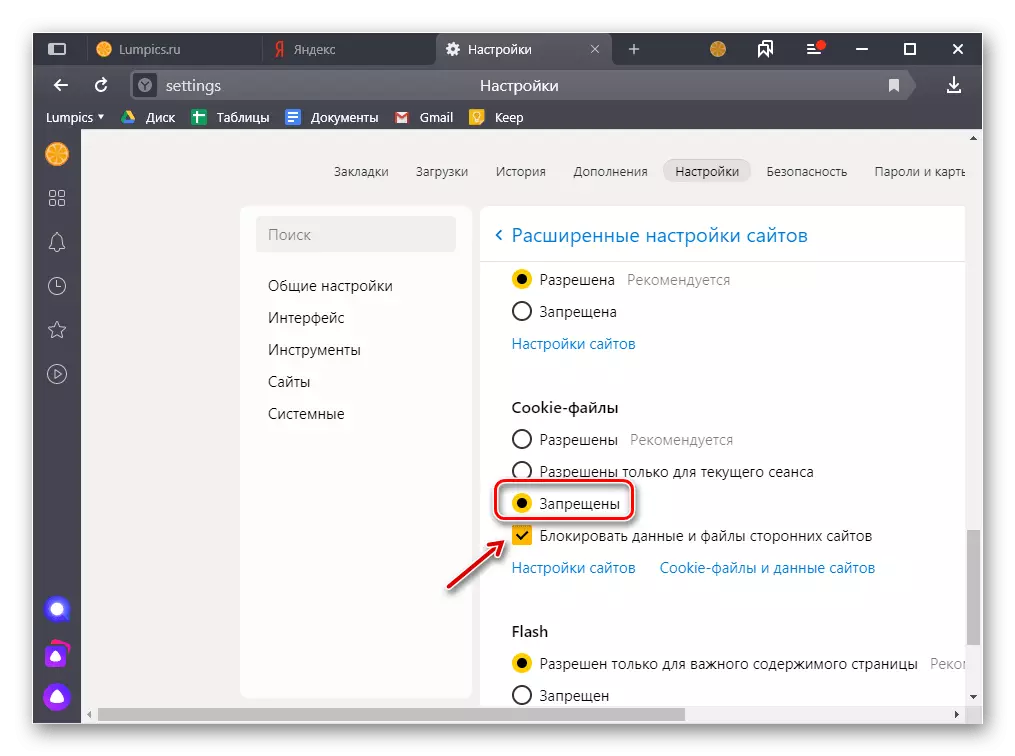
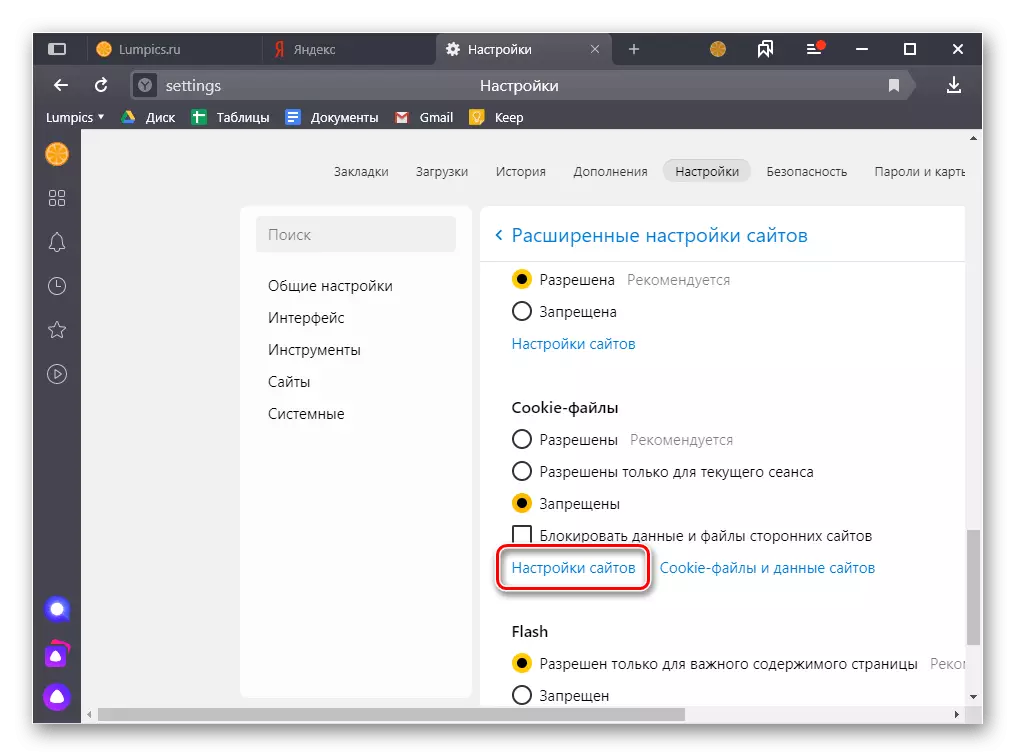
Тут можна ўбачыць, для якіх сайтаў захаванне гэтых дадзеных дазволена, а для якіх забаронена.
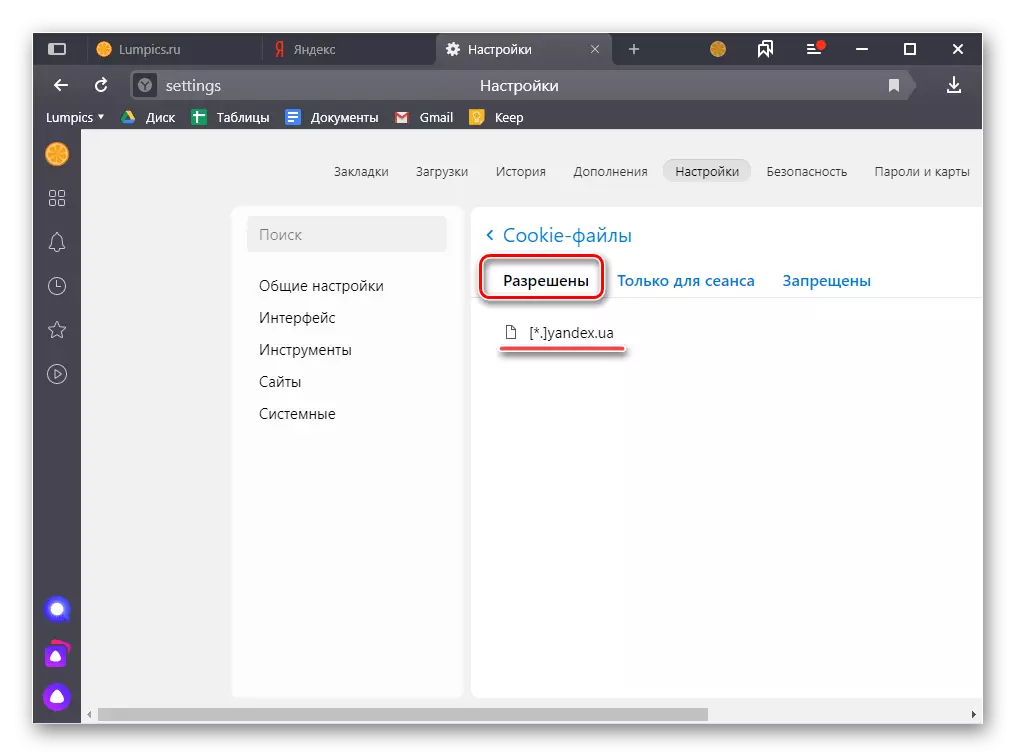
Так, калі нейкія вэб-рэсурсы былі заблакаваныя асобна, напрыклад, па інструкцыі з першага спосабу, яны будуць знаходзіцца ва ўкладцы «Забароненыя». У ёй жа можна «Дазволіць» захаванне печыва (аўтаматычна пераносіць абраны URL у аднайменную ўкладку гэтага падзелу налад), што можа быць карысна для давераных сайтаў, зрабіць гэта «Толькі для сеансу» (адрас таксама пяройдзе ў адпаведную ўкладку) або «Выдаліць». Для выканання любога з пазначаных дзеянняў трэба спачатку навесці паказальнік курсора на радок са спасылкай, а затым выбраць адпаведны пункт з ліку якія з'явіліся насупраць яе.
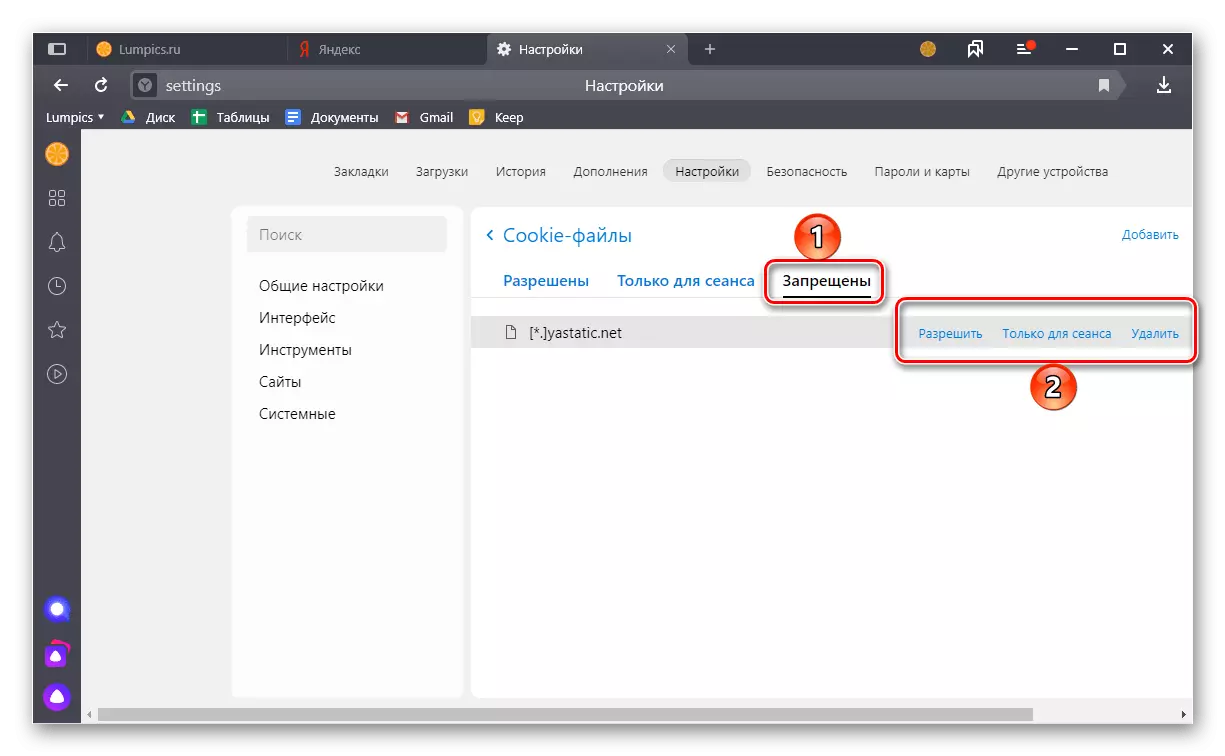
Для выхаду з «Налад» вэб-аглядальніка Яндэкс можна проста закрыць гэтую ўкладку або скарыстацца гарачымі клавішамі «CTRL + W».
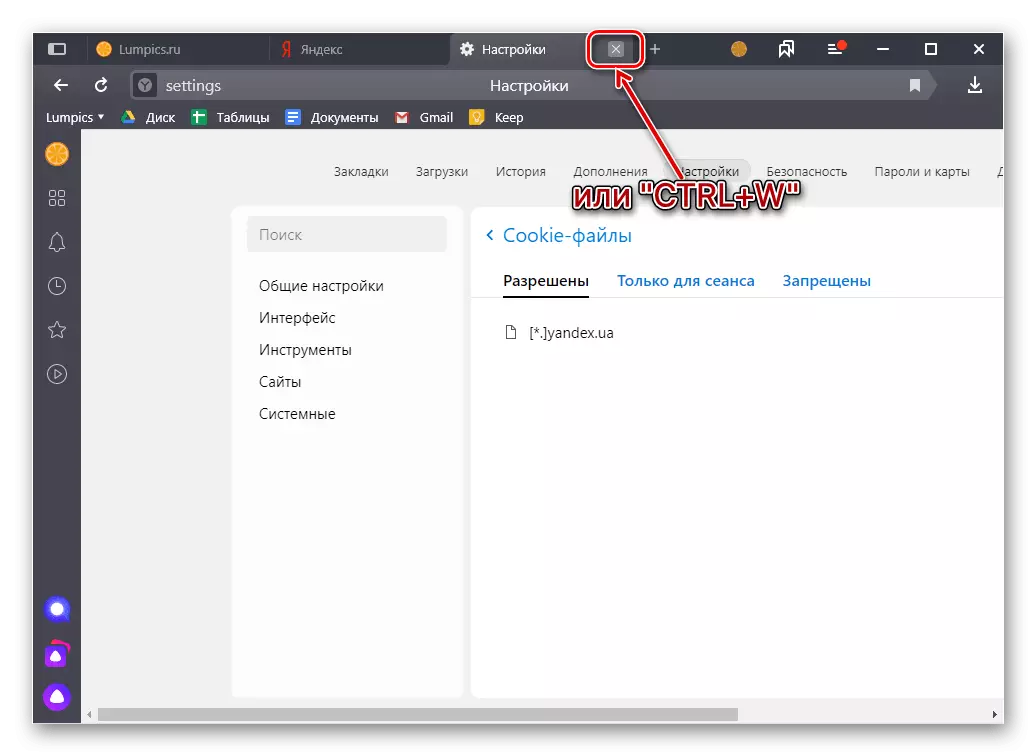
Варыянт 2: Тэлефон
На жаль, у мабільнай версіі Яндекс.Браузера магчымасць адключэння cookies не рэалізаваная ні для асобных вэб-сайтаў, ні для ўсіх адразу. Адзінае, што можна зрабіць, - ачысціць ўжо захаваныя дадзеныя. І ў Android, і ў iOS гэта выконваецца па адным і тым жа алгарытме.
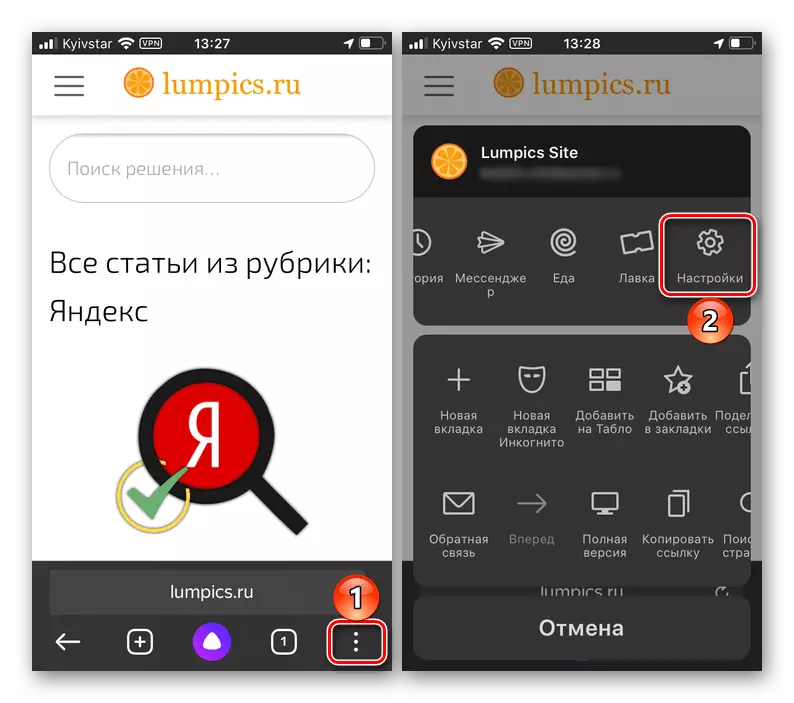
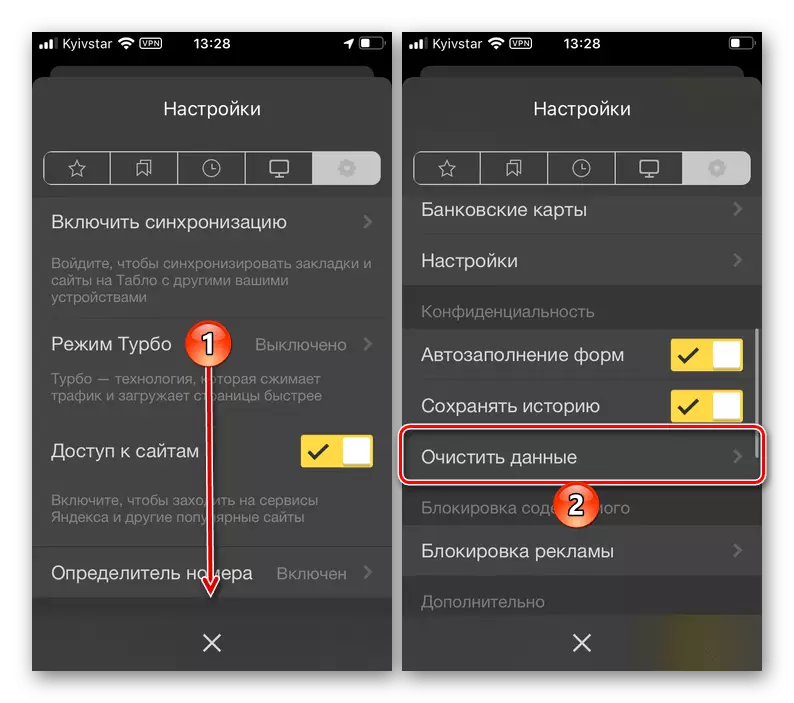
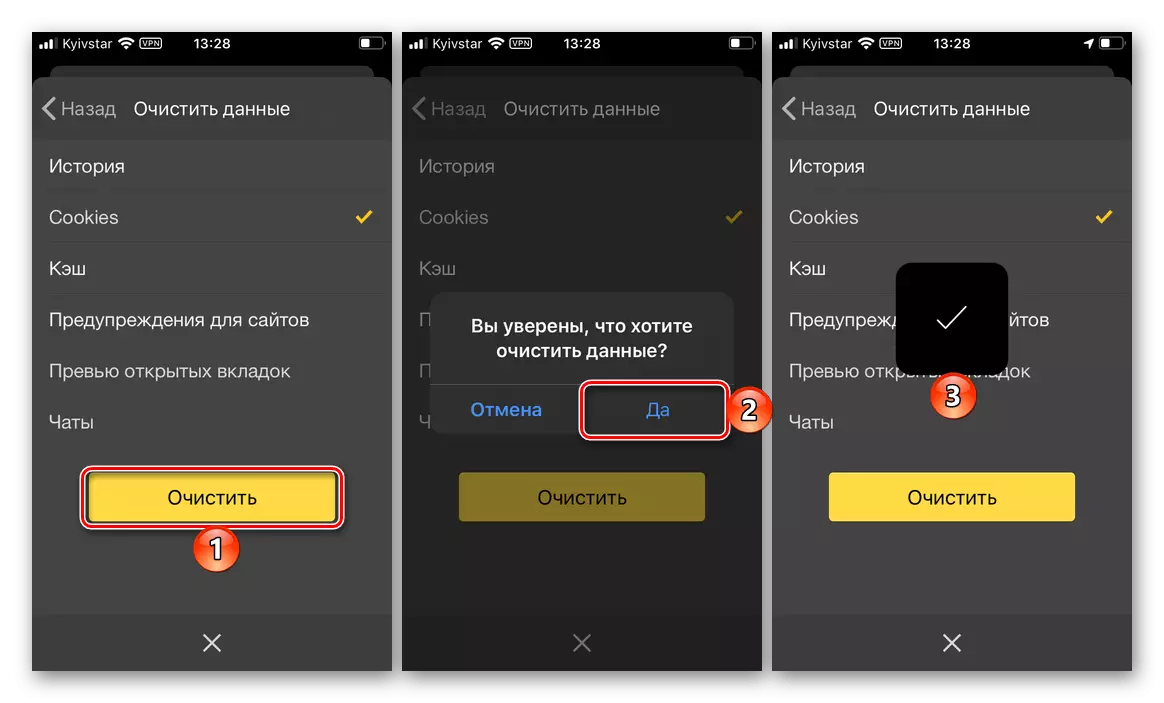
Як можна зразумець па скрыншотах вышэй, аналагічным чынам выконваецца выдаленне любых іншых дадзеных, якія захоўвае браўзэр Яндэкс за час яго выкарыстання. У ліку такіх нядаўна якія з'явіліся ў ім «Чаты», «Прэв'ю адкрытых укладак», «Папярэджанні для сайтаў», «Кэш» і «Гісторыя». Аб ачыстцы апошняй мы раней пісалі ў асобным артыкуле.
